Windows 11 23H2’yi yayınladıktan sonra, önceki sürümün temiz yüklemesini gerçekleştirmek veya önceki sürüme geri dönmek (gerekirse) için 22H2 sürümünün ISO dosyasını indirmeye devam edebilirsiniz.
Genellikle, Windows’un yeni bir sürümü kullanıma sunulduğunda, Microsoft bilgisayarları en son sürüme yükseltmek için “Kurulum Yardımcısı” ve “Medya Oluşturma Aracı “nı günceller ve bu araçların önceki bir sürümü yüklemek için kullanılmasını imkansız hale getirir.
Yükseltmeden sonra bir cihazı geri almak zorunda kalmanız durumunda, 23H2 sürümünü kaldırmak için kurtarma ayarlarını kullanabilirsiniz. Ancak, bu seçenek artık mevcut değilse veya çalışmıyorsa, 23H2 sürümü kullanıma sunulduktan sonra Windows 11 22H2 ISO dosyasını indirmek için “Rufus” kullanmak mümkündür.
Rufus, işletim sisteminin hemen hemen her sürümünü yüklemek için bir USB flash sürücü oluşturmak için Microsoft dışı bir araçtır. Medya Oluşturma Aracı ile arasındaki fark, uygulamanın ISO dosyasını indirme ve Windows 11’in eski bir sürümünü kullanarak önyüklenebilir bir medya hazırlama seçeneği içermesidir.
Bu yazıda, Windows 11 2023 Güncelleştirmesi uyumlu cihazlar için kullanılabilir hale geldikten sonra ISO dosyasını indirmek ve Windows 11 22H2’yi yüklemek üzere bir USB oluşturmak için Rufus’u kullanma adımlarını öğretecektir.
23H2 yayınlandıktan sonra Windows 11 22H2 ISO’yu indirin
23H2’den sonra Windows 11 22H2 ISO dosyasını indirmek için aşağıdaki adımları kullanın:
Rufus web sitesini açın.
“İndir” bölümünün altında, en son sürümü indirmek için bağlantıya tıklayın.
Aracı başlatmak için yürütülebilir dosyaya çift tıklayın.
Ayarlar düğmesine tıklayın (soldan üçüncü düğme).

“Ayarlar” bölümü altında, “Güncellemeleri kontrol et” açılır menüsünü kullanın ve Günlük seçeneğini seçin.
Kapat düğmesine tıklayın.
Kapat düğmesine tekrar tıklayın.
Rufus‘u tekrar aç.
(İsteğe bağlı) “Aygıt” bölümü altında, açılır menüyü kullanın ve kurulum ortamını oluşturmak için USB flash sürücüyü seçin.
“Önyükleme seçimi” bölümünün altında, açılır menüyü kullanın ve “Disk veya ISO görüntüsü” seçeneğini seçin.
Aşağı ok düğmesine tıklayın (sağ tarafta) ve İndir seçeneğini seçin.
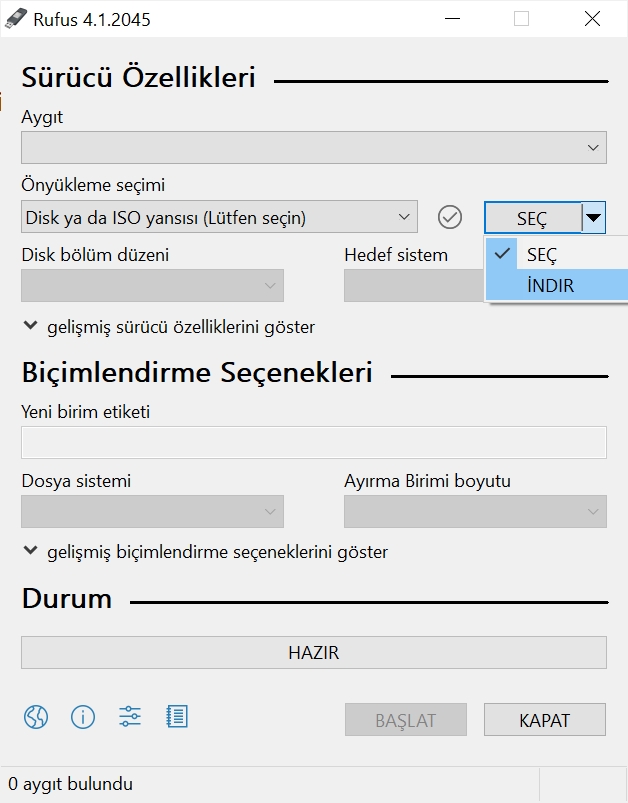
İndir düğmesine tıklayın.
Windows 11 seçeneğini seçin.
Devam düğmesine tıklayın.
“Serbest Bırakma” bölümü altında 22H2 serbest bırakma seçeneğini seçin.
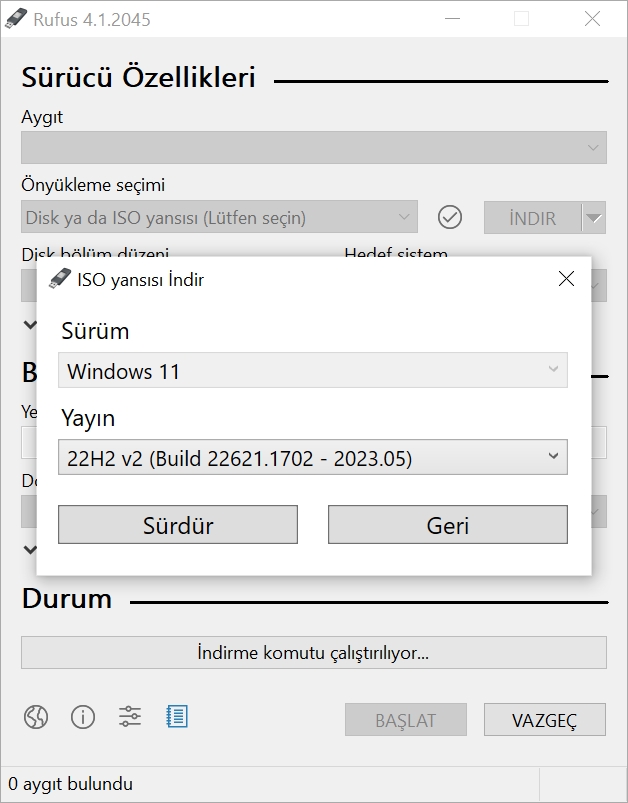
Devam düğmesine tıklayın.
Windows 11 Home/Pro seçeneğini seçin.
Devam düğmesine tıklayın.
Windows 11’in dilini seçin.
Devam düğmesine tıklayın.
İşletim sistemi mimarisini seçin. (Windows 11 yalnızca x64 mimarisinde kullanılabilir).
İndir düğmesine tıklayın.
Windows 11 ISO dosyasının otomatik olarak kaydedileceği konumu seçin.
Kaydet düğmesine tıklayın.
Adımları tamamladıktan sonra, temiz veya yerinde yükseltme yüklemesi kullanarak Windows 11 22H2‘yi yüklemek için ISO dosyasını kullanabilirsiniz.


